怎么运用PS剪切图片
人气:0平常我们出去游玩,经常会即兴拍一些照片,等后来我们整合这些照片时,会发现好多照片上都带的有广告,那我们应该怎么办呢,今天小编就给大家讲一下如何用PS剪切图片上你想要的部分。
操作方法
- 01
第一步,打开图片。在电脑中找到PS软件并打开,然后点击PS软件左上方的”文件”,在文件的任务栏中选择图片所在的路径并打开图片。
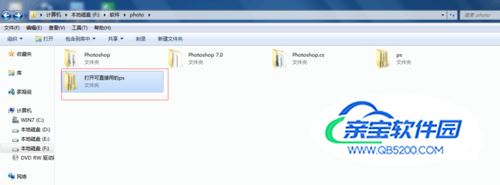
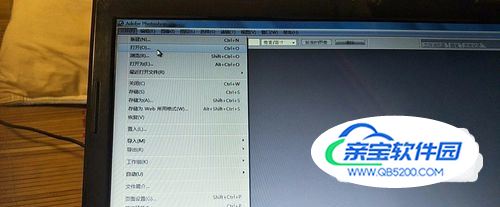


- 02
第二步,调整图片方向。点击PS界面上方任务栏中的“图像”,在弹出的图像对话框中选择“旋转画布”,会出现旋转画布的各种角度,选择适合的角度并点击,你就会发现图片方向正了。
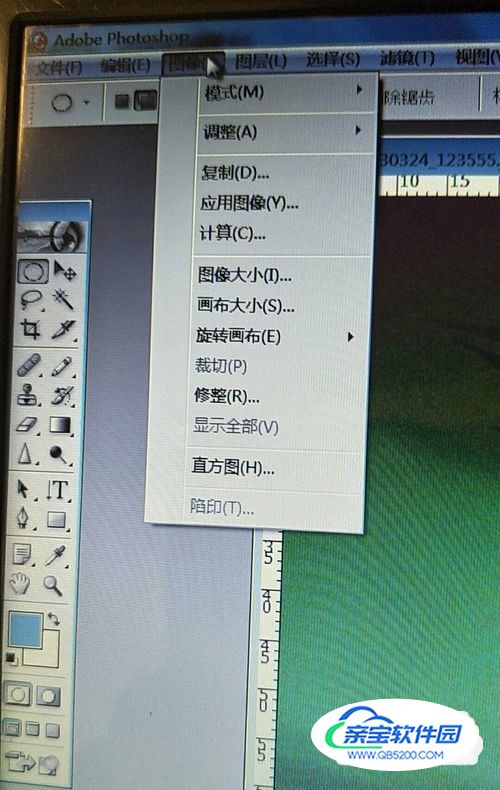


- 03
第三步,剪切图片。点击PS界面左边工具栏中的剪切,然后将剪切光标移动到图片上,在你需要的部分画一个矩形,你会发现未剪切的部分成了虚像,然后鼠标左键双击你剪切的位置,图片就剪切好了。
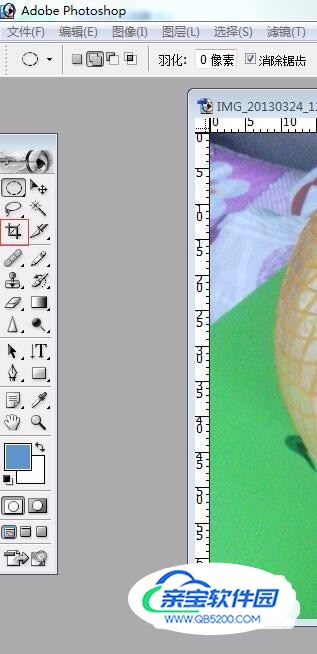
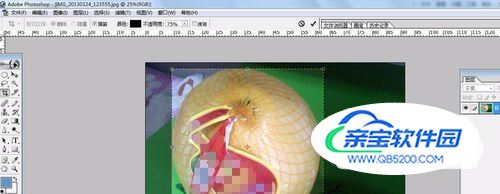

- 04
第四步,保存剪切好的最佳品质的图片。首先选择PS界面左上方文件任务栏中的“存储为(A)”或者点击快捷键Shift+Ctrl+S;然后选择图片保存的路径、名称和格式并点击保存,会弹出一个JPEG选项框;最后,在选项框中将品质设置为最佳并点击好,最佳品质的剪切图片就保存好了。
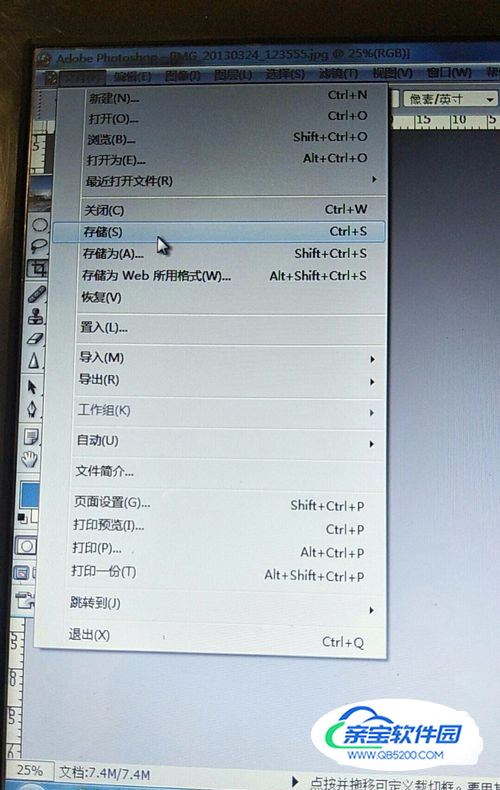


特别提示
在图像里面还可以设置图像大小和画布大小。
最后剪切的图片还可以保存成PSD、GIF格式的。
加载全部内容